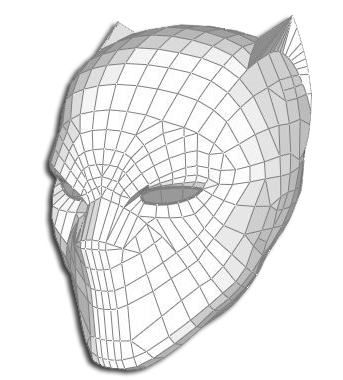تبدیل G-CODE به فایل STL و اهمیت آن
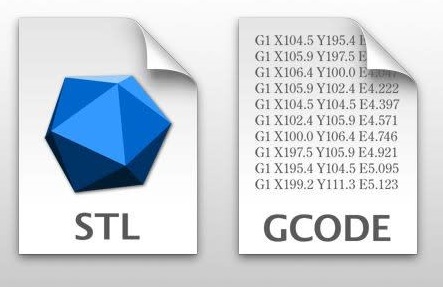
اما قبل از هر چیزی ابتدا بیایید درباره اینکه فرمت STL چه چیزی است، اطلاعات بیشتری کسب کنیم.
فرمت فایل STL چیست؟
به طور خلاصه، یک فایل STL اطلاعات مربوط به مدل های سه بعدی را ذخیره می کند. این فرمت فایل فقط هندسه سطح یک جسم سه بعدی را نمایش میدهد. آن هم بدون نمایش رنگ، بافت یا سایر ویژگیهای رایج دیگر. فایلهای STL را میتوانید با پسوند .stl شناسایی کنید. این فایلها معمولا توسط یک نرمافزار طراحی به کمک کامپیوتر (computer-aided design) یا همان CAD به عنوان محصول و نتیجه نهایی از مدلسازی سه بعدی ایجاد میشوند.
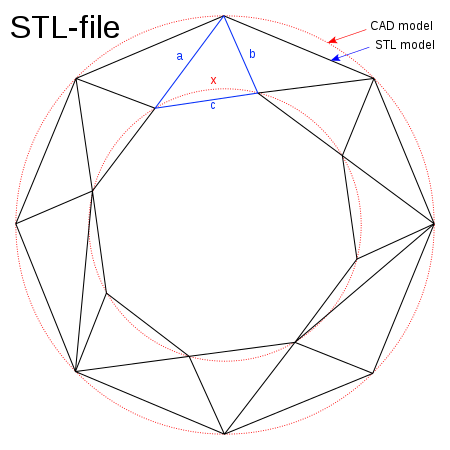
درباره فرمت فایل STL نیز باید اضافه کرد که این فرمت رایج ترین فرمت فایل مورد استفاده برای پرینت سه بعدی است. و هنگامی که همراه با یک برش دهنده سه بعدی استفاده می شود، به کامپیوتر اجازه می دهد تا با سخت افزار چاپگر سه بعدی ارتباط برقرار کند.
درباره ریشه STL نیز باید اضافه کرد که این فرمت از واژه استریولیتوگرافی (stereolithography) گرفته شده است؛ که خود یک فرایند چاپ سه بعدی و نوع فایل است که توسط Chuck Hull (چاک هال) در دهه 1980 ایجاد شد.
معرفی زبان برنامهنویسی G-code
از سوی دیگر بیشتر ما تقریبا با فایلهای ایجاد شده توسط زبان برنامهنویسی G-code آشنایی داریم. فایلهای G-code دستوراتی هستند که به چاپگر سه بعدی میگویند چگونه یک طراحی سه بعدی را چاپ کند. G-code شامل دستوراتی است که پارامترهای مختلف چاپگر مانند سرعت و دما و همچنین هندسه شی سه بعدی را کنترل و توصیف میکند.
STL یا سایر انواع فایل های سه بعدی با استفاده از برش دهنده مانند Cura به فایل های G-code تبدیل می شوند. با این حال، معکوس کردن این فرآیند و رفتن از کد G به STL، ممکن است اهمیت بیشتری داشته باشد.
این سختی در تبدیل G-code به فایل STL به این دلیل است که شما یک فایل G-code و بدون فایل سه بعدی STL دارید. تبدیل در این جهت یک فرآیند تا حدودی مستعد خطا و آزمایشی است و معمولاً خطاهایی در تبدیل ایجاد میشود. بنابراین، برای به دست آوردن نتایج ایده آل، اغلب به تغییر پارامترهای زیاد و یا بررسی مجدد آنها نیاز است.
به عنوان مثال، فایلهای G-code اغلب حاوی اطلاعات غیر مرتبط یا به اصطلاح اطلاعات مکمل (Supporting information) میباشند. هنگام استفاده از مبدلهای G-code به STL، این ویژگیها در فایل STL ایجاد شده باقی میمانند و باید به صورت دستی در یک نرمافزار ویرایش سه بعدی حذف شوند تا فایل STL اصلی به طور کامل بازیابی شود.
Supporting information یا اطلاعات مکمل، اطلاعات و اسنادی هستند که برای تایید محاسبات و یا فرایند به کارگیری فایلها درخواست میشوند.
تبدیل G-code به فایل STL با استفاده از MakePrintable
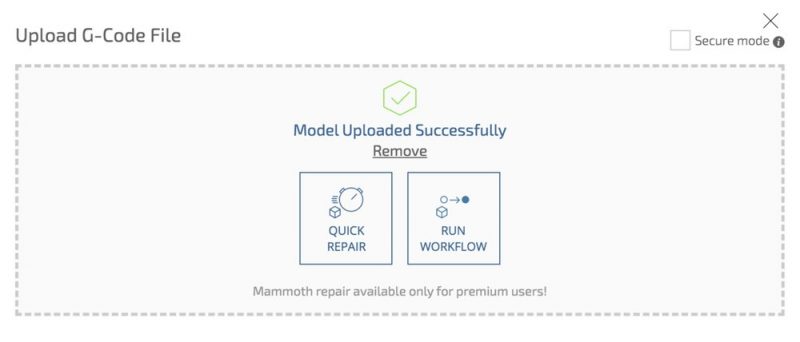
اولین ابزار برای تبدیل G-code به فایل STL، استفاده از MakePrintable است. MakePrintable یک ابزار آنلاین چاپ سه بعدی است که خدمات مختلفی را ارائه می دهد. یکی از این خدمات، توانایی معکوس کردن کد G به STL است. برای تبدیل فایل مورد نظر خود کافی است که آن را آپلود و سپس فایل تبدیل شده را دانلود کنید. قبل از هر چیزی برای تبدیل نوع فایلها به یکدیگر، باید در وبسایت MakePrintable ثبت نام، و حساب خود را ایجاد کنید. دیگر مراحل نیز به شرح زیر هستند.
در مرحله بعد، به تب Labs بروید و روی « Start» در بخش G-code reverser کلیک کنید. پس از آپلود کردن فایل G-code، از شما خواسته میشود که « quick repair» یا « run workflow» را انتخاب کنید. quick repair بهترین گزینه برای کاربران مبتدی است که فقط می خواهند یک نتیجه سریع بگیرند. گفتنی است، برای تبدیلهای مشکلساز، ایجاد یک گردش کار (workflow) سفارشیشده میتواند بر روی نتیجه نهایی تاثیر زیادی داشته باشد.
در ضمن باید اشاره کرد که هزینه استفاده یک ماه اول رایگان است. اما بعد از این یک ماه، هزینه پرداختی با توجه به شیوه استفاده شما از خدمات محاسبه خواهد شد. در ضمن باید اشاره کرد که این ابزار، repair guarantee یا گارانتی تعمیر برای اکانتهای غیر رایگان دارد. اگر مدل شما به درستی تبدیل نشود، آن را تعمیر میکنند و برای اطمینان از تبدیل موفق به شما کمک میکنند.
نکته دیگر این است که شاید از خود بپرسید دلیل این همه اصرار برای تبدیل G-code به فایل STL چیست. پاسخ آسان است؛ STL تبدیل به فرمت استاندارد برای چاپ سه بعدی شده است و بسیاری از افراد از آن استفاده میکنند.
تبدیل G-code به فایل STL با استفاده از voxelizer
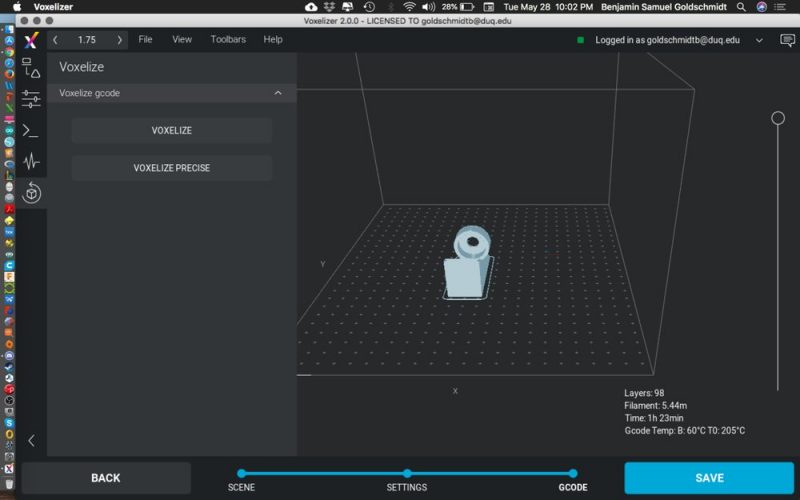
Voxelizer نرم افزار برش (slicing software) است که توسط چاپگرهای سه بعدی تولید شده توسط شرکت Zmorph مورد استفاده قرار میگیرد. Voxelizer دارای قابلیتهای فوقالعاده برای تبدیل G-code به فایل STL است. این نرمافزار این کار را با تبدیل شی سه بعدی به ” voxels” انجام میدهد.
درباره voxels (واکسل) نیز باید اضافه کرد که اصطلاح واکسل به معنای واحدی از اطلاعات گرافیکی است که به وسیله آن میتوان یک شی را در یک فضای سه بعدی تعریف کرد. یک واکسل می تواند هر اندازه ای داشته باشد، با این حال، هرچه واکسل کوچکتر باشد، وضوح جسم شما بهتر است. برای تبدیل یک پیکسل تصویر با دو مقدار X و Y به یک فایل سه بعدی، علاوه بر استفاده از چگالی و رنگ، برای مقدار Z از یک نرمافزار رندر سه بعدی نیز استفاده میکنند.
برای تبدیل G-code به فایل STL، Voxelizer را باز کنید و به بخش “File > Import” بروید. سپس فایل G-code خود را انتخاب کنید. پس از نمایش فایل G-code، روی نماد voxelize در سمت چپ بالای صفحه کلیک کنید و “Voxelize” را انتخاب کنید.
در مرحله بعد، باید اندازه ای را برای واکسل کردن تعیین کنید: 0.1 میلی متر معمولاً اندازه خوبی برای استفاده است، مگر اینکه لایه های را چاپ میکنید که ارتفاع لایههای آنها از 0.1 میلی متر کمتر باشد. در حالت ایده آل، تطبیق ارتفاع لایه با اندازه واکسل شما، یا حتی کوچکتر کردن، بهترین نتایج را به همراه خواهد داشت. پس از تکمیل، روی “File” کلیک کنید تا به فرمت .stl صادر و ذخیره شود.
به همین سادگی و تنها با چند کلیک توانستید که فایل G-code را به STL تبدیل کنید. درباره هزینه استفاده از این ابزار نیز باید اشاره کرد که استفاده Voxelizer برای کاربران Zmorph رایگان است اما برای کاربران دیگر مبتنی بر اشتراک است. یک دوره آزمایشی رایگان خوب وجود دارد که 90 روز طول می کشد، پس از آن بسته به میزان استفاده ، قیمت ها از 5 دلار در ماه شروع می شود.
اکنون می دانید که چگونه فایل G-code را به راحتی به فایل های STL تبدیل کنید. برای کسب اطلاعات بیشتر با ما همراه باشید.
خدمات پرینت سه بعدی تبریز